

[Could not connect to... (... に接続できませんでした)] というメッセージが表示され、システムによって [プリンタ ホスト名] が示されています。 なぜですか?
次の 5 つの原因が考えられます。
プリンタ ホスト名が変更された
入力されたプリンタ ホスト名が正しくない
プリンタがエラー モード
プリンタが初期化中またはシャットダウン中
プリンタの電源がオフ
2 台のプリンタへの接続を希望し、一台の接続のみが可能な場合は、単一プリンタ モードで、Océ Publisher Select 3を開始させることができます。
[プリンタ ホスト名] または IP アドレスを確認します。
インターネットブラウザを開き、プリンタのホスト名または IP アドレスを入力し、プリンタが接続されているかどうかを確認します。
プリンタがエラー モードでないかどうかを確認します。
プリンタに接続可能になったら、正しい [プリンタ ホスト名] または IP アドレスを入力して [起動] をクリックしてください。
管理者権限を取得すると、新しい[プリンタ ホスト名] が、接続時にすべてのユーザーに対して表示されます。リスト内での最初の[プリンタ ホスト名] になります。ユーザー権限を取得すると、あなたのユーザープロファイルでログインした場合にのみ表示されます。
Canon imagePROGRAF プリンタについて、接続できない原因が他に 2 つ考えられます。
プリンタ ドライバがインストールされていません。
ドライバがインストールされていない場合は、まずドライバをインストールします。 Canon のサポート Web サイトから正しいドライバをダウンロードします。
プリンタ ドライバが正しく構成されていません。
ドライバの「Printer properties (プリンタ プロパティ)」を開きます。
ウィンドウが開きます。
「General (全般)」タブの「Change Properties (プロパティの変更)」をクリックします。
「Administrator (管理者)」としてログインします。
「Ports (ポート)」タブを開きます。
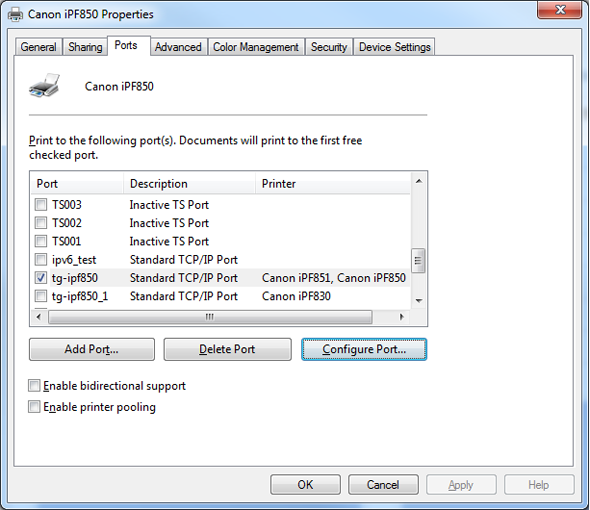
すでに有効になっているポートを選択し、「Configure port... (ポートの構成...)」をクリックします。
ウィンドウが開きます。
ホスト名 (プリンタ名) または IP アドレスがOcé Publisher Select 3に使用しているもののひとつと同じであることを確認してください。同じでない場合、名前またはアドレスを変更してください。
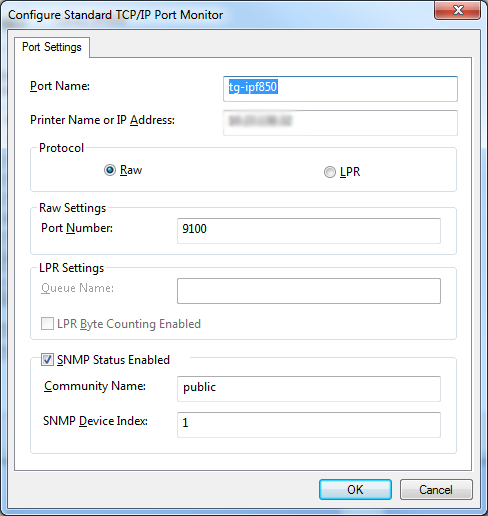
「General (全般)」タブへ移動します。
「Print Test Page (テスト ページのプリント)」をクリックし、テスト ページをプリントして接続が有効であるかどうか確認します。